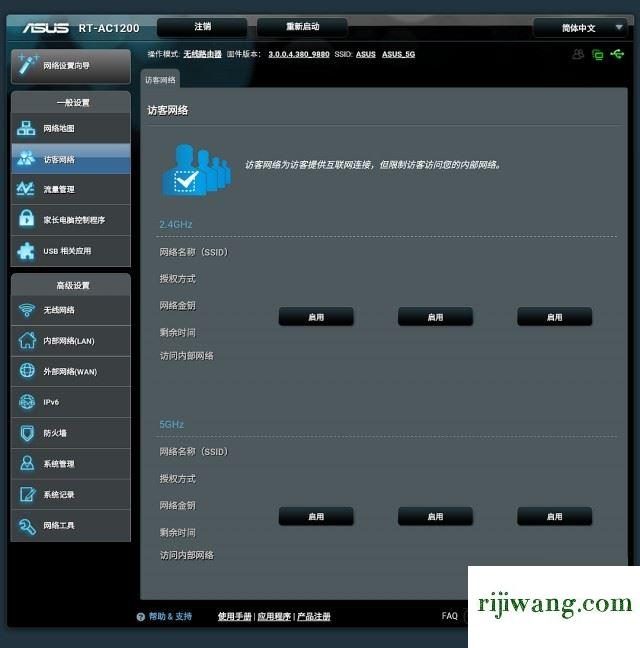随着智能硬件的发展,一款好的无线路由不仅仅是信号的稳定及强劲,几乎各路由厂家都在智能上下工夫,无论是做工、功能还是包装等都进行了大量的人性化设计。而今天路由器的主角就是它----华硕RT-AC1200路由器,不知道大品牌的背后,此款路由器到底表现如何呢?下面就详情来看看此次评测了解下!

“华硕品质,坚若磐石”这是对华硕品牌质量的写照。我所熟知的产品有笔记本、主板和手机等的产品,特别是主板,在国内第一。那么华硕RT-AC1200路由器到底如何,下面我们就一看究竟。
一、开箱:
在我刚收到产品时,如果不是打开快递的外包装,看到路由器的图片真不敢相信这是路由器。华硕RT-AC1200路由器的包装盒尺寸为350*250*75mm,这种包装盒外观是不是看着很熟悉,和华硕的主板包装应该是同出一炉吧。

从华硕RT-AC1200路由器的外包装上可以获取到这款路由器通过了国家SRRC低辐射安全认证,对于家庭使用可以更安心在健康方面的保障。还有其一些特色功能,如音乐串流、家长网络管控等,在后面会有相关功能详细介绍。在包装的侧面还有产品的规格和包装内容等信息。
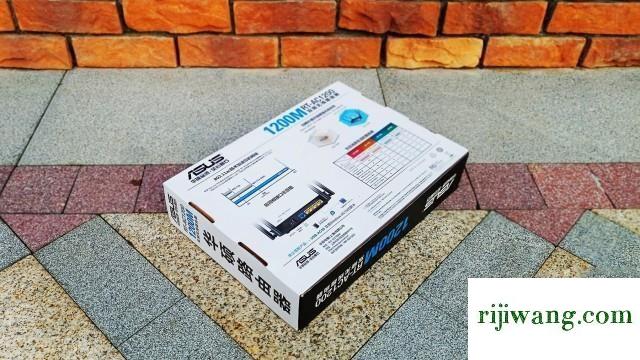
在包装背面是华硕RT-AC1200路由器的背板接口及其产品的选择推荐等信息。华硕RT-AC1200路由器的上市时间是2015年,其配置方面在目前家用路由器里还是比较主流的。能够热卖两年,可见华硕对品质的掌控。

打开包装,内部由瓦楞纸分隔成了几个独立的空间,这种隔断式设计,形成了包装内部的骨架,可以有效保护路由器不会受损。

全家福:1、华硕RT-AC1200路由器;2、电源适配器;3、RJ-45网线;4、快速使用指南;5、保修卡。
二、相知:
当我看到华硕RT-AC1200路由器的外观时,给我的第一感觉就是一种大气风范。路由器表面采用的是ABS塑料材质,经过特别的加工工艺,使表面形成了不同平面的相互交叉的花纹。上部交接处采用拉丝处理,这种质感恐怕很多人都会以为这是金属材质吧。

在路由器右上角是华硕的LOGO,旁边是一行英文Wireless Dual Band USB Router(无线双频USB路由器)。在面板下部中间有9个状态指示灯,从右向左分别为电源指示、5G无线指示、2.4G无线指示、USB接口指示、WAN口指示和4路LAN口指示。

在路由器的两侧面分别布置了一根不可拆卸的天线,侧面机身差不多一半面积开了斜形的散热孔,方便散热。

在路由器的底部也是开满了散热网孔,四角处有平行四边形的防滑胶垫,并且底部提供了两个十字形的挂扣,可以方便路由器不同方位的安装。中间的标签是路由器的默认参数和MAC等信息。

在路由器的后面是另外的两根天线和外部接口。华硕RT-AC1200路由器的外部接口由复位按钮、电源开关、电源输入、USB接口、WPS按钮、WAN口和4个LAN口组成。具体功能不用介绍应该大家都懂得。

三、使用:
对于华硕RT-AC1200路由器的安装,和普通路由器一样,只要插入电源和对应网线就可以了。通电后,我们可以看到对应的指示灯的工作情况。

在第一次使用路由器,打开电脑的浏览器会自动跳转到了路由的设置界面。也可以输入http://router.asus.com进入设置界面。这里,只要轻松的三步就可以搞定。首先会让你输入路由器的新密码,方便后期的使用;然后是网络设置,因为我的是动态IP上网,所以直接跳过进入了最后一步的路由器无线网设置;在无线网设置里,你可以分别设置2.4G和5G的无线网名称和密码。设置完成后,就可以看到路由器的相关设置信息,点击完成就可以开始浏览网络了。
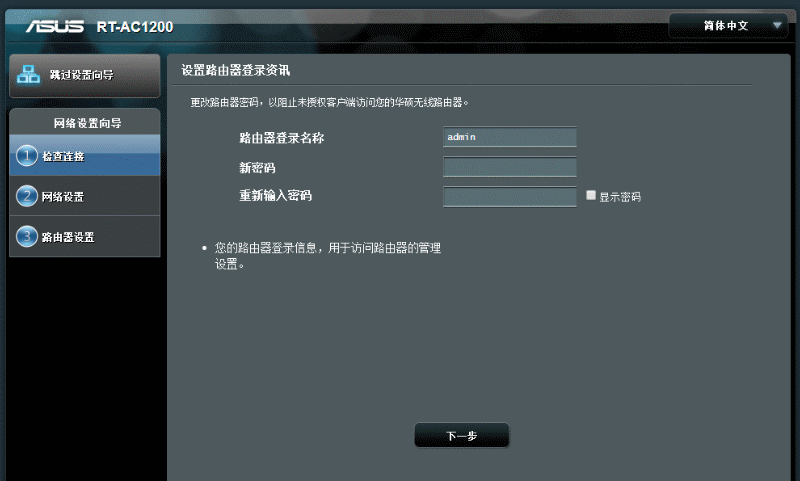
先用电脑里的360宽带测速器测一下当前的网速,网速飙升如火箭般的速度,领先于全国94%的用户。看来我家这网速还是不错的呀。
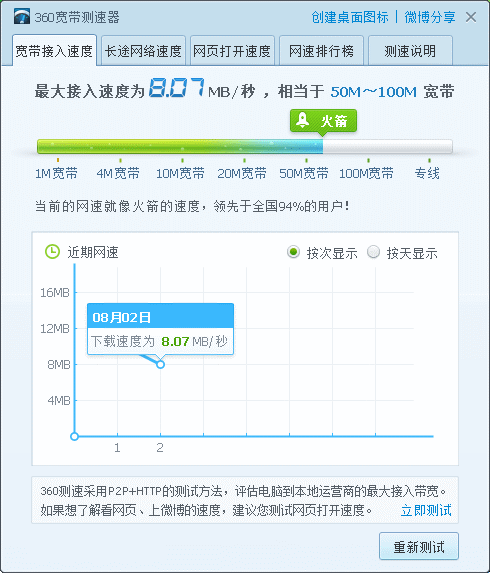
四、设置:
华硕RT-AC1200路由器的内部设置,分为一般设置和高级设置。在一般设置里,提供了网络地图、访客网络、流量管理、家长电脑控制程序和USB相关应用几个设置。而在高级设置里是对无线网络、内部网络、外部网络、防火墙、系统管理等高级参数的设置。
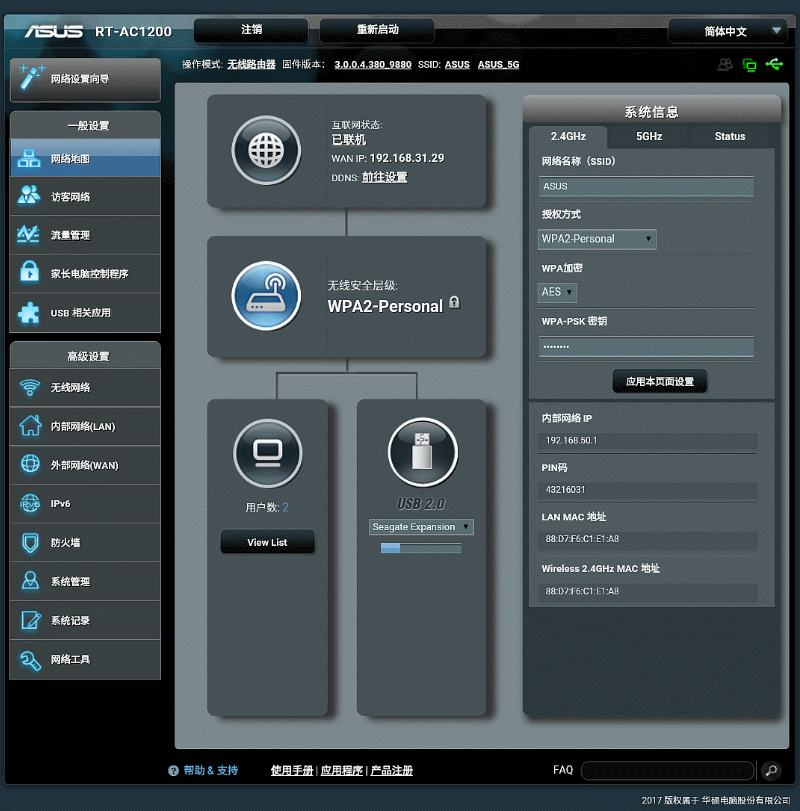
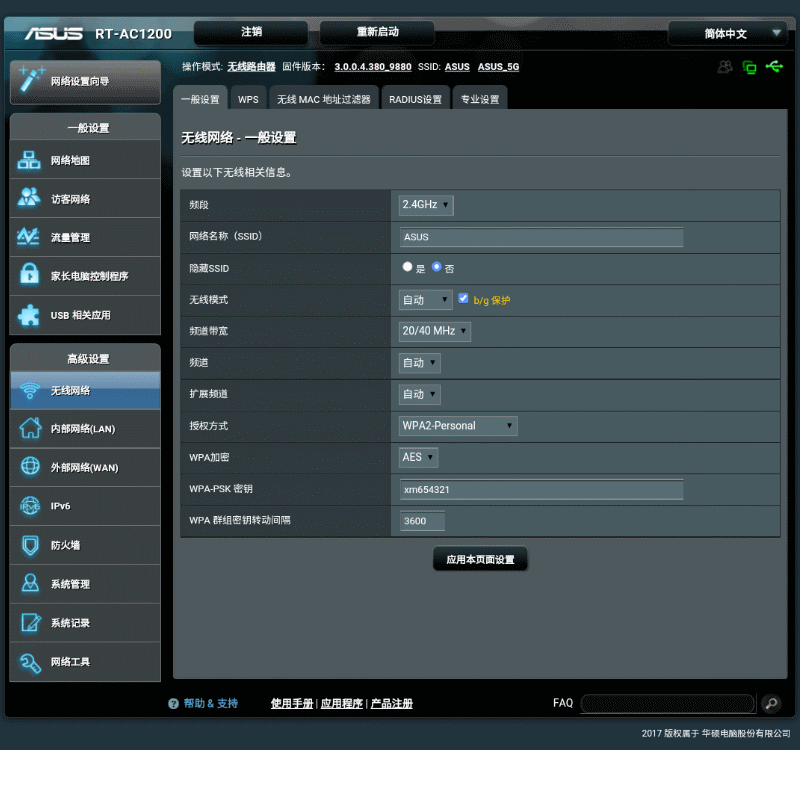
1、访客网络:
在华硕RT-AC1200路由器里可以分别设置2.4G和5G网络下的3路访客模式。可以针对不同的访问者分别设置不同的权限或密码等参数,这个对于使用了内部网络共享数据的用户来说还是很有帮助的。